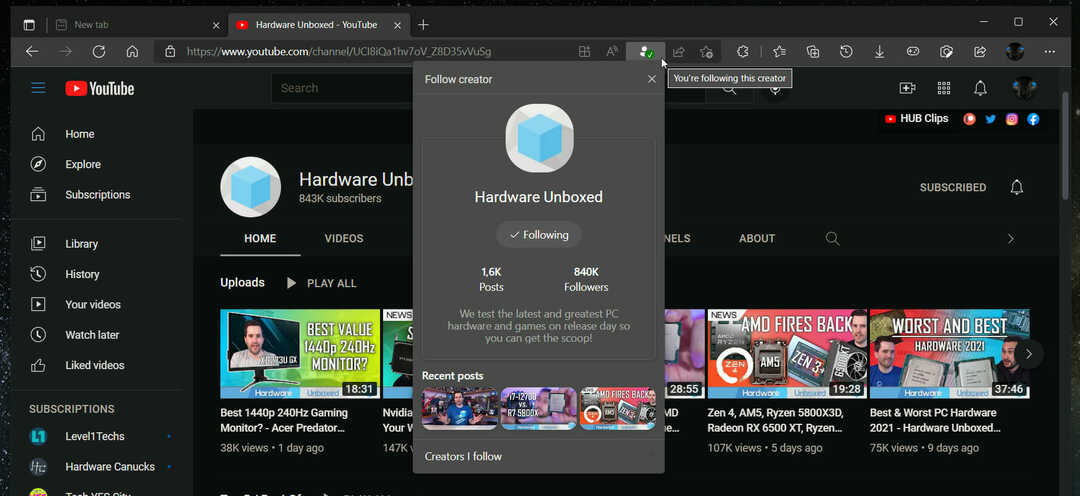Microsoft Edge パスワード マネージャーでパスワードを保存する
- Microsoft Edge には、Web サイトに簡単にアクセスできるようにパスワードを保存する組み込みのパスワード マネージャーが付属しています。
- ブラウザーがパスワードを保存するオプションを提供できるようにするには、パスワード マネージャーを有効にする必要があります。
- このガイドでは、パスワード マネージャーを有効/無効にする手順とその使用方法について説明します。

あなたはより良いブラウザに値します! 3 億 5,000 万人が毎日 Opera を使用しています。Opera は、さまざまな組み込みパッケージ、強化されたリソース消費、優れたデザインを備えた本格的なナビゲーション エクスペリエンスです。Opera でできることは次のとおりです。
- 簡単な移行: Opera アシスタントを使用して、ブックマーク、パスワードなどの既存のデータを転送します。
- リソースの使用を最適化: RAM メモリは Chrome よりも効率的に使用されます
- 強化されたプライバシー: 無料で無制限の VPN が統合されています
- 広告なし: 組み込みの広告ブロッカーがページの読み込みを高速化し、データマイニングから保護します
- オペラをダウンロード
有名な Internet Explorer は、2022 年 6 月 15 日に息を吹き返しました。 Microsoft の Chromium ベースのブラウザーである Microsoft Edge は、その後継者によってもたらされました。
Microsoft Edge ブラウザーが登場 多数の最新機能を備えた また、堅牢なプライバシーおよびセキュリティ機能も備えています。
さらに、Chromium ブラウザーであるため、Google Chrome ブラウザーで実行できることはすべて実行でき、その拡張機能を Edge ブラウザーでも実行できます。
Microsoft Edge には、高度なパスワード マネージャーも付属しています。 ユーザーが Web サイトにサインインしようとすると、パスワードを保存するよう求められます。
パスワードを Microsoft Edge パスワード マネージャー、その特定の Web サイトのパスワードを自動的に入力します。
ユーザーは、自由に機能を有効または無効にするオプションがあります。 このガイドでは、パスワード マネージャーを有効にしてブラウザーで機能を使用できるようにする手順を見ていきます。
Microsoft Edge にはパスワード マネージャーがありますか?
Microsoft Edge にはパスワード マネージャーが付属しています。 許可されている場合、入力したすべてのパスワードがこのパスワード マネージャーに保存され、ディスク上で暗号化されます。
パスワード マネージャーは AES256 暗号化を利用し、ローカル データであるオペレーティング システムのストレージに暗号化キーを保存します。
攻撃者は、管理者権限またはオフライン アクセスを持っていても、ローカルに保存されたデータにアクセスできますが、 暗号化により、攻撃者はログインしていないユーザーの平文パスワードを取得できなくなります の。
- Windows の場合、ストレージ領域は DPAPI
- Mac の場合、ストレージ領域は キーホルダー
- Linux の場合、ストレージ領域は Gnome キーリングまたは KWallet
専門家のヒント: 一部の PC の問題は、特にリポジトリの破損や Windows ファイルの欠落など、取り組むのが難しいものです。 エラーの修正に問題がある場合は、システムが部分的に壊れている可能性があります。 マシンをスキャンして障害を特定するツールである Restoro をインストールすることをお勧めします。
ここをクリック ダウンロードして修復を開始します。
これらのプラットフォームで使用されるストレージ領域に関係なく、Microsoft Edge パスワード マネージャーは AES256 暗号化を使用して重要な情報を保護します。
Microsoft Edge がデータをローカルで暗号化したり、データを別の場所に保存したりする理由について疑問を抱くかもしれません。 これは、Microsoft Edge が、デバイス全体を危険にさらす可能性のある脅威からデータを保護できないためです。
簡単なヒント:
組み込みのブラウザー パスワード マネージャーで問題が発生した場合は、無料のサードパーティの代替手段を試すことができます。 すべてのパスワードを保護するためのシンプルかつ安全な方法として、Dashlane をお勧めします。
Dashlane は、セキュリティの業界リーダーであることにより、追加の保護層をもたらします。 すべてのサイトのすべてのパスワード、名前の自動入力、銀行の資格情報を心配することなく簡単に保存できます。

ダッシュレーン
パスワードを保護および管理するためのシンプルなツール。
Microsoft Edge でパスワード マネージャーを有効にするにはどうすればよいですか?
1. Microsoft Edge の使用
- を起動します マイクロソフトエッジ ブラウザ。
- クリックしてください 3ドットメニュー アイコン。
- 選択する 設定.

- 左側から、 をクリックします。 プロファイル.

- を選択 パスワード 右側のオプション。

-
オンにする の パスワードの保存を申し出る オプション。

[パスワードの保存を提供する] オプションをオンにすると、その特定の Web サイトのパスワードを入力するたびに、Microsoft Edge によってパスワードの保存が提案されます。
2. レジストリ エディターの使用
- を押します。 勝つ + R 開くための鍵 走る ダイアログ。
- 以下のコマンドを入力して押します 入る.
再編集
- 事態が悪化した場合に備えて、レジストリのバックアップを作成するには、 ファイル メニューと選択 書き出す オプション。

- 次に、レジストリ エディターで、以下のパスに移動します。
HKEY_LOCAL_MACHINE\SOFTWARE\Policies\Microsoft\Edge - もし 角 PCにキーがありません。
- を右クリックします。 マイクロソフト 鍵。
- 選択する 新規 > キー.

-
名前を変更 このキーを 角.

- を選択 角 キーと 右クリック その上で。
- 選ぶ 新規 > DWORD (32 ビット) 値.
- 新しく作成された値に名前を付けます PasswordManagerEnabled.

- をダブルクリックします PasswordManagerEnabled 値.
- に 有効 Microsoft Edge パスワード マネージャーに、次のように入力します。 値データを 1、無効にするには、値のデータを次のように入力します 0.

- プレス わかった.
- 再起動 マイクロソフトエッジ。
これは、パスワード マネージャーを有効にするためのはるかに長いプロセスですが、それでも必要な操作を実行できる方法の 1 つです。
- Windows 10 & 11 に Edge for Business をダウンロードしてインストールする
- Microsoft Edge での Status_Access_Violation の 5 つの修正
- Windows 10でMicrosoft Edgeが機能しない問題を修正する12の方法
- Microsoft Edge 警告アラートを削除する 5 つのテスト済みの方法
Microsoft Edge パスワード マネージャーの使用方法
- ウェブサイトを開く ログインまたはサインインしていないこと。
- あなたの〜を入力してください ユーザー名とパスワード ウェブサイトで。
- 新しい ポップアップメッセージ 今後のために資格情報を保存するかどうかを尋ねるメッセージが右上に表示されます。
- クリック 保存 ボタン。

- 入力した資格情報でログインすると、ユーザー名とパスワードがパスワード マネージャーに保存されます。
Microsoft Edge パスワード マネージャー vs LastPass
| Microsoft Edge パスワード マネージャー | ラストパス |
| Edge パスワード マネージャーは、Windows および Mac の Microsoft Edge ブラウザーから使用できます。 | LastPass は、iOS、Android、Mac、Windows、Android Wear、Apple Watch で利用できます。 Google Chrome および Mozilla Firefox の拡張機能を提供します。 |
| パスワードを同期するには、Microsoft アカウントが必要です。 | LastPass では、パスワードにアクセスするためにマスター パスワードのみが必要です。 |
| Microsoft Edge パスワード マネージャーは、特にパスワードを保存することを目的としています。 | LastPass を使用すると、パスポート、運転免許証、WiFi パスワードなどのデジタル レコードを保持できます。 |
| Microsoft Edge パスワード マネージャーは AES256 暗号化を使用します。 | LastPass は、PBKDF2 SHA-256 とソルト ハッシュによる AES-256 ビット暗号化を利用します。 |
| Microsoft Edge パスワード マネージャーは多要素認証を提供しません。 | LastPass には多要素認証が付属しています。 |
上記から明らかなように、Edge パスワード マネージャーは単に Microsoft Edge 内に組み込まれた機能です。 ユーザーがパスワードを再入力する必要がないように、パスワードを保存する機会をユーザーに提供するブラウザと、 また。
一方、LastPass は専用のパスワード マネージャーおよびボールト アプリであり、パスポート、運転免許証、Wi-Fi パスワードなどのデジタル記録を保存することもできます。
あなたは私たちのガイドをチェックすることができます 2022 年の最高のパスワード マネージャー、パスワードやその他のデータを保護するために使用できます。
また、別のブラウザに切り替えたい場合は、市場にたくさんあります。 を選択するのに役立つ専用ガイドがあります。 Windows PC に最適なブラウザ.
 まだ問題がありますか?このツールでそれらを修正します。
まだ問題がありますか?このツールでそれらを修正します。
- この PC 修復ツールをダウンロード TrustPilot.com で高評価 (ダウンロードはこのページから始まります)。
- クリック スキャン開始 PC の問題を引き起こしている可能性のある Windows の問題を見つけます。
- クリック 全て直す 特許技術の問題を解決する (読者限定割引)。
Restoro は によってダウンロードされました 0 今月の読者。